Excel 하이퍼링크를 열 수 없는 경우 수행할 작업
- 藏色散人원래의
- 2020-02-28 09:50:1510128검색
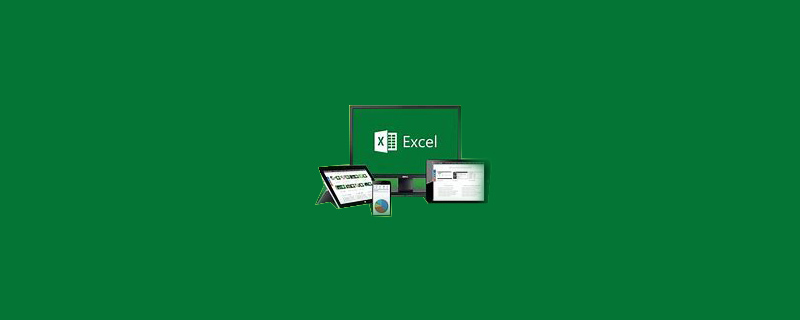
엑셀 하이퍼링크가 열리지 않으면 어떻게 해야 하나요?
엑셀 문서의 하이퍼링크를 열 수 없는 경우 다음과 같은 오류가 발생하지만 사용자가 하이퍼링크 대상 문서에 대한 모든 권한을 갖고 있는 것으로 확인됩니다. 다음은 이 문제에 대한 해결책을 제공합니다

1. 시작 메뉴를 열고 실행 시 regedit를 입력한 다음 Enter
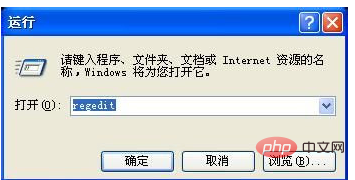
2를 누릅니다. 레지스트리에서 HKEY_CURRENT_USERSoftwareClasses.html 항목
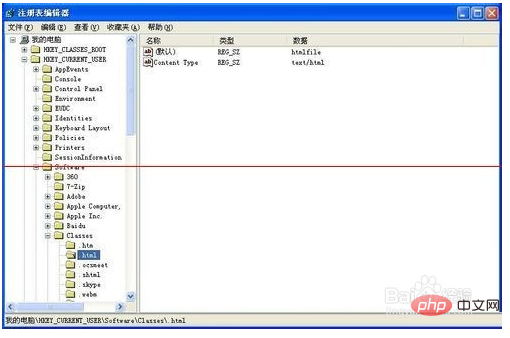
3, 기본 항목을 마우스 오른쪽 버튼으로 클릭하고 수정을 선택합니다.
4. Max2.Association.HTML 값을 Htmlfile로 변경한 다음 확인하고 레지스트리를 종료합니다.
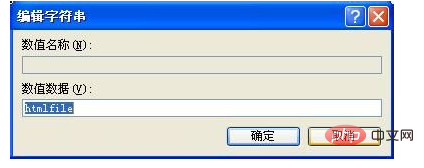
5 사용 중인 Office 프로그램을 다시 시작합니다. Word, Outlook, Excel 등과 같은 항목을 확인한 다음 Office에서 다시 하이퍼링크를 클릭하면 정상적으로 열립니다.
6. HKEY_CURRENT_USERSoftwareClasses.html 디렉터리에 Max2.Association.HTML이 없으면 새 .html을 만들고 키 값을 Htmlfile로 변경한 다음 레지스트리를 종료합니다.
위 내용은 Excel 하이퍼링크를 열 수 없는 경우 수행할 작업의 상세 내용입니다. 자세한 내용은 PHP 중국어 웹사이트의 기타 관련 기사를 참조하세요!
성명:
본 글의 내용은 네티즌들의 자발적인 기여로 작성되었으며, 저작권은 원저작자에게 있습니다. 본 사이트는 이에 상응하는 법적 책임을 지지 않습니다. 표절이나 침해가 의심되는 콘텐츠를 발견한 경우 admin@php.cn으로 문의하세요.
이전 기사:Excel에서 평균 점수를 계산하는 방법다음 기사:Excel에서 평균 점수를 계산하는 방법

